Du bist sicher! Die neueste Version von Hummingbird ermöglicht die manuelle Optimierung im geschützten Modus
Veröffentlicht: 2022-12-19Die Feinabstimmung Ihrer Website durch manuelle Optimierung kann schwierig sein, aber unsere neue Funktion für den abgesicherten Modus in Hummingbird stellt dieses Problem in den Hintergrund.
Jetzt können Sie die Optimierung in einem temporären Bereich testen, der nicht-permanente Änderungen zulässt, sodass Sie etwaige Fehler ausarbeiten und sie dann auf Ihre Live-Site übertragen können. Kostenlos!
Einführung des abgesicherten Modus für die manuelle Asset-Optimierung – damit können Sie in einem privaten Bereich optimieren, während Ihre Benutzer weiterhin eine voll funktionsfähige Website genießen.
In diesem Artikel werden wir uns ansehen, wie der abgesicherte Modus in Hummingbird funktioniert, während wir auf einige verwandte Funktionen und Einstellungen im Plugin eingehen. Außerdem werfen wir einen Blick auf eine zusätzliche (Überraschung!) Funktion, die ebenfalls in dieser Version enthalten ist.
Lesen Sie weiter oder springen Sie mit diesen Links weiter:
- Asset-Optimierung in Hummingbird
- Testen von Änderungen im abgesicherten Modus
- Was ist das andere neue Feature in Hummingbird 3.4?
- Bringen Sie Ihre Website mit optimaler Leistung zum Brummen
Tauchen wir ein.
Asset-Optimierung in Hummingbird
Hummingbird macht Ihre Website schneller, indem es die Leistung der Website mit fein abgestimmten Steuerelementen optimiert. Einstellungsverbesserungen machen die Dinge einfach und effizient und bieten Ihnen neue Möglichkeiten, PageSpeed Insights zu verbessern.
Zuerst identifiziert es Dateien, die optimiert werden können (HTML, Javascript und CSS), und bietet dann eine Vielzahl von Mitteln (komprimieren, kombinieren oder verschieben), um dies zu erreichen.
Das Ergebnis gibt Ihnen eine deutliche Verbesserung der Leistung Ihrer Website.
Es gibt zwei verschiedene Modi für die Asset-Optimierung in Hummingbird:
- Automatisch – Verwenden Sie unsere voreingestellten Optionen, um Ihre Assets zu optimieren und die Seitenladezeiten zu verbessern.
- Manuell – Konfigurieren Sie jede Datei selbst, um das Setup zu erreichen, das am besten für Ihre spezifischen Standortanforderungen geeignet ist.
Wenn Sie noch weiter nach unten gehen, gibt es im automatischen Optimierungsmodus zwei Optionen:
- Schnell – Komprimiert und kombiniert automatisch kleinere Dateien und optimiert Ihre Schriftarten für eine schnellere Bereitstellung.
- Basic – komprimiert alle Ihre Dateien, um jeweils eine schnellere Version bereitzustellen.
Der automatische Modus ermöglicht eine schnelle Einrichtung und liefert positive Gewinne ohne den Zeitaufwand, den eine manuelle Anpassung erfordert.
Beide automatischen Optionen können für Dateien (CSS, JavaScript) und/oder Schriftarten konfiguriert werden.
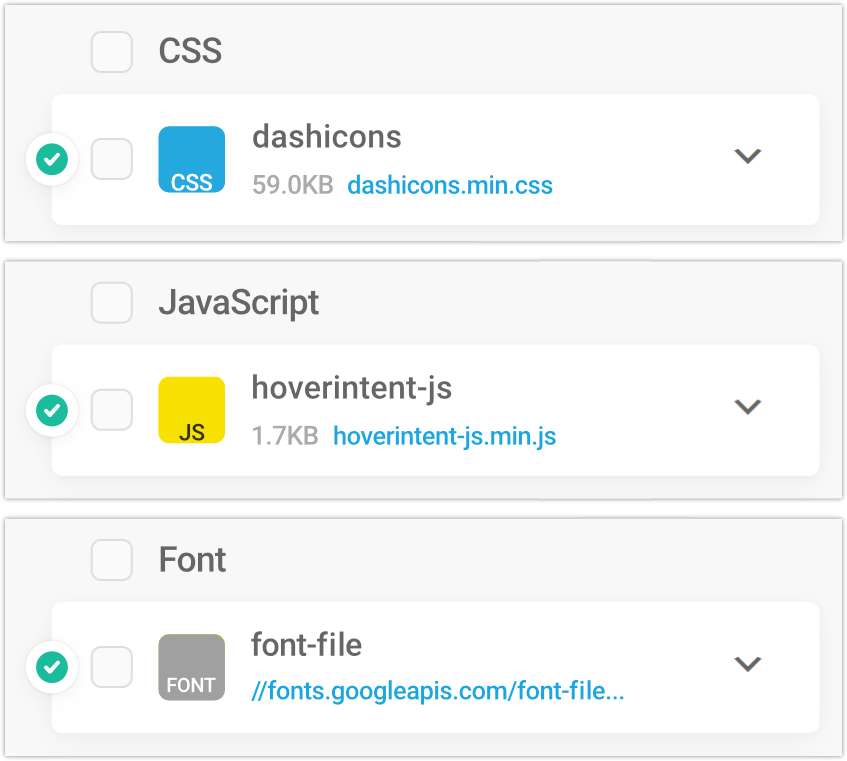
Im manuellen Modus können Sie an jeder einzelnen Datei individuell basteln, sodass Sie Ihre Website auf einer sehr granularen Ebene optimieren können.
Es empfiehlt sich, die Dateien einzeln zu testen, um die Ergebnisse zu messen. Wenn etwas nicht funktioniert, ist es auf diese Weise einfach, die Ursache zu identifizieren und ohne Probleme zurückzukehren.
Wir haben spezifische Schritte für die einzelnen Modi festgelegt, damit Sie Hummingbird problemlos folgen und optimale Ergebnisse erzielen können.
Sie können diese jederzeit anzeigen, indem Sie zu Hummingbird > Asset Optimization > Assets navigieren und dann auf die Schaltfläche Wie funktioniert es? klicken. Text rechts.
Es gibt eine Seite für Automatisch und eine für Manuell ; Klicken Sie einfach auf die entsprechende Schaltfläche in der Kopfzeile, über die Sie lesen möchten.
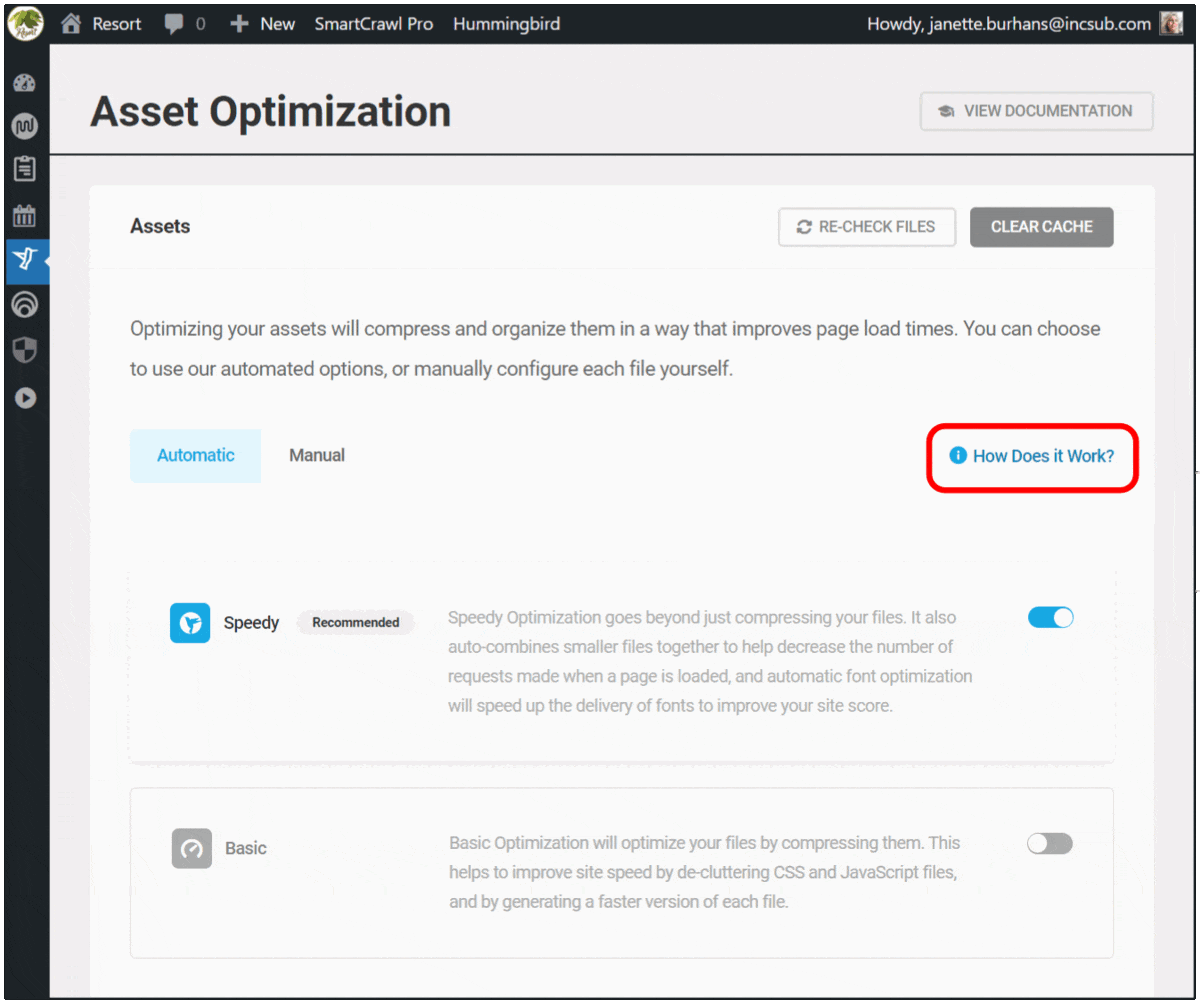
Wenn Sie gerade erst mit Hummingbird anfangen, empfehlen wir Ihnen, zum Starten die Automatische Optimierung im Speedy- Modus auszuwählen. Während Sie Ihre Website und das Plugin weiter verwenden und testen, können Sie in den automatischen Basis- oder manuellen Modus wechseln, um nach möglichen Verbesserungen zu suchen.
Und natürlich können Sie jederzeit unsere detaillierte Dokumentation einsehen oder sich an unsere Kundensupport-Gurus wenden, die rund um die Uhr verfügbar sind.
Testen von Änderungen im abgesicherten Modus
Wir werden uns heute auf die manuelle Optimierung konzentrieren, da dort der neue abgesicherte Modus lebt.
Mit dem abgesicherten Modus von Hummingbird können Sie verschiedene Asset-Optimierungseinstellungen in einer sicheren Umgebung testen, ohne die Erfahrung Ihrer Website-Besucher zu beeinträchtigen.
Sie können Ihre Website vom Frontend aus in der Vorschau anzeigen und in der Konsole Ihres Browsers nach Fehlern suchen. Anschließend können Sie Ihre Änderungen veröffentlichen, um live zu gehen, sobald Sie alles richtig gemacht haben.
Um diese Funktion zu aktivieren, gehen Sie zu Asset-Optimierung > Manuelle Asset-Optimierung und klicken Sie auf die Umschaltfläche neben Abgesicherter Modus .
Von hier aus können Sie auch auf das Filtersymbol klicken, das ein Fenster zum schnelleren Auffinden von Dateien öffnet. Sie können frei tippen oder aus dem Dropdown-Menü auswählen.
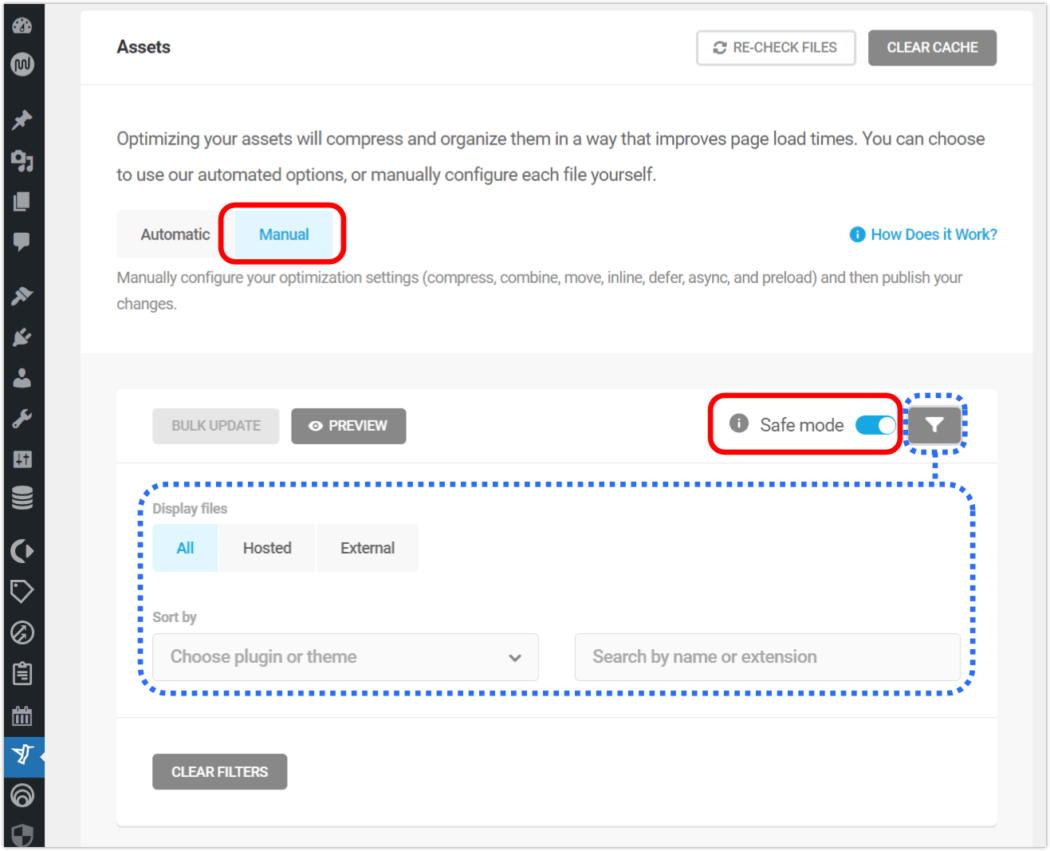
Wenn Sie sich im abgesicherten Modus befinden, ändert das Klicken auf ein beliebiges Symbolfeld seinen Status.
Sie sehen einen durchgezogenen Umriss um ihn herum, der anzeigt, dass er ausgewählt wurde, und ein kreisförmiges Infosymbol wird auch ganz links in der Zeile angezeigt.

Diese visuellen Elemente sollen Sie daran erinnern, dass Sie sich im Vorschaumodus befinden, und bleiben bestehen, bis Sie auf Veröffentlichen klicken und die vorgenommenen Änderungen übernehmen.
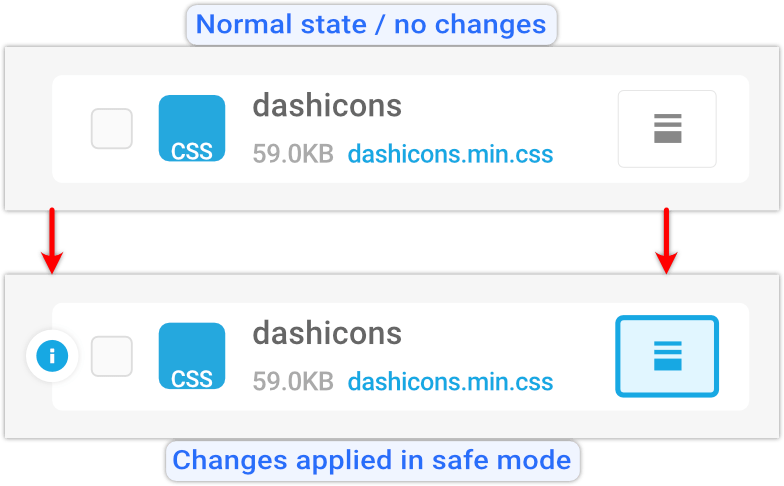
Wenn der abgesicherte Modus aktiviert ist, können Sie damit beginnen, Ihre Dateien für die Spitzenoptimierung zu optimieren.
Jedes Asset hat ein Statussymbol, das seinen aktuellen Status anzeigt, und diese variieren je nach Asset, an das sie angehängt sind.
Beispielsweise kann die Option Komprimieren die folgenden Zustände haben:
- Graues Symbol – bereits komprimierte Dateien
- Weißes Symbol – zeigt an, welche Dateien komprimiert werden können
- Blaues Symbol – Neue Assets zur Komprimierung ausgewählt
- Kann nicht komprimiert werden – markiert Dateien, die nicht komprimiert werden können
Bewegen Sie die Maus über ein beliebiges Symbol, um eine Popup-Beschreibung der Aktion anzuzeigen, die diese Änderung bewirken würde.
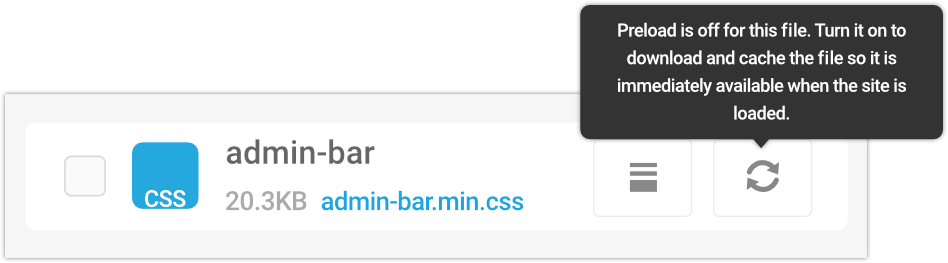
Um den Effekt einer Änderung zu sehen, klicken Sie auf die Schaltfläche „ Vorschau “.
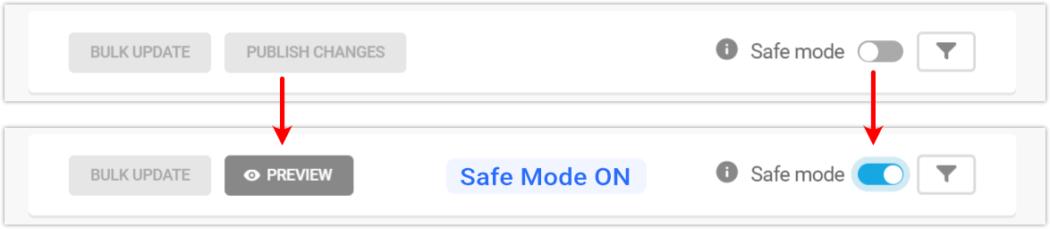
Wenn Sie auf Vorschau klicken, wird das Frontend Ihrer Website geladen, wo Sie die von Ihnen konfigurierte Asset-Optimierung überprüfen und sicherstellen können, dass sie keine Fehler generiert oder irgendetwas auf Ihrer Website beschädigt.
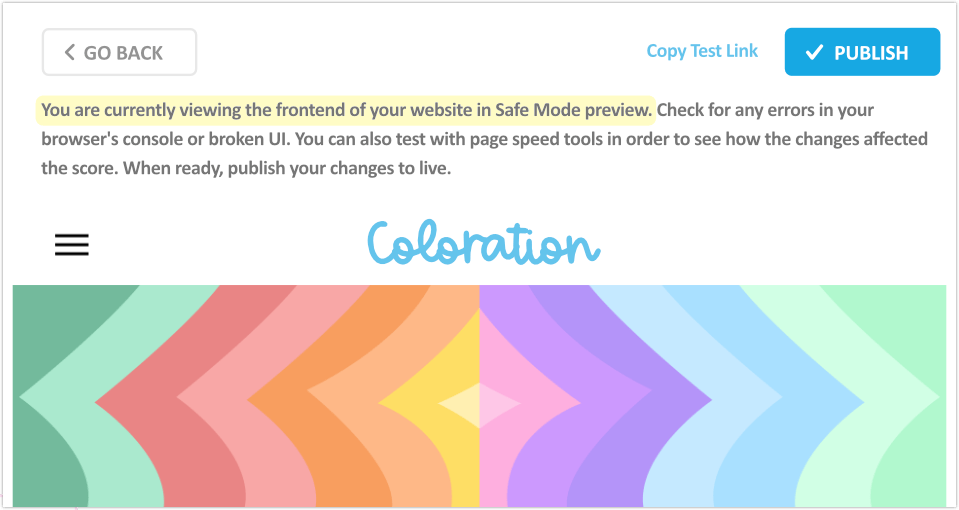
Wie Sie sehen können, hat die Vorschauseite oben drei anklickbare Schaltflächen: Zurück, Testlink kopieren und Veröffentlichen.
Klicken Sie auf Copy Test Link , wenn Sie die Asset-Optimierung messen möchten, die Sie mit einem Leistungstest eines Drittanbieters vorgenommen haben. Fügen Sie einfach den kopierten Text in Ihr bevorzugtes Tool ein.
Klicken Sie auf die Schaltfläche „ Veröffentlichen “, wenn Sie mit den vorgenommenen Änderungen zufrieden sind und speichern möchten.
Klicken Sie auf die Schaltfläche „Zurück“ , wenn Sie eine Fehlermeldung, einen Seitenabbruch oder keine erkennbaren Leistungsverbesserungen erhalten haben, damit Sie Ihre Assets weiter optimieren können.
Wenn Sie diese Übung abgeschlossen haben, schalten Sie den abgesicherten Modus aus, da es sonst zu Verzögerungen beim Laden von Seiten auf Ihrer Live-Website kommen kann, wenn Sie ihn eingeschaltet lassen.
Und los geht's! Maximale Optimierung erreicht, die jederzeit komplett veränderbar ist.
Was ist das andere neue Feature in Hummingbird 3.4?
Es gibt eine weitere neue Funktion in der neuesten Version, die ich erwähnen wollte, da sie Ihr Sucherlebnis in Hummingbird sicher verbessern wird.
Wenn Sie in der Vergangenheit mit einer bestimmten verschlüsselten Datei aus Ihren Leistungstestberichten gearbeitet haben, war es etwas umständlich, sie auf der Registerkarte „Manuelle Asset-Optimierung“ anhand des Dateinamens zu finden.
Das lag daran, dass Hummingbird spezielle Dateinamen für optimierte Dateien generiert und es keine direkte Möglichkeit gab, sie dort zu finden. Bis jetzt!
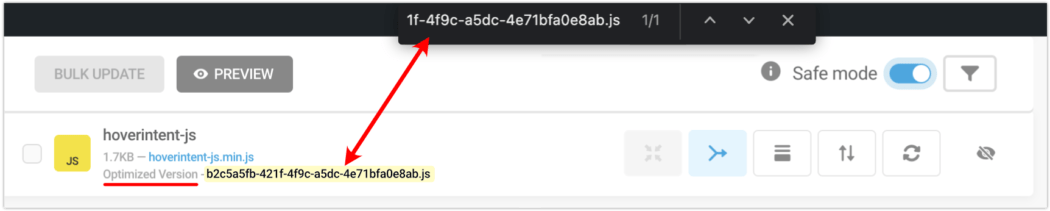
Mit dieser Version können Sie Dateinamen aus den Leistungsberichten kopieren und sie dann direkt in der Browsersuche auf der Registerkarte Manuelle Asset-Optimierung nachschlagen.
Dadurch wird das Auffinden optimierter Dateien einfacher und schneller.
Bringen Sie Ihre Website mit optimaler Leistung zum Brummen
Hummingbird ist die ultimative Performance-Suite für alle Benutzer – egal, ob Sie nach einfachen Ein-Klick-Lösungen suchen oder die Leistung Ihrer Website bis zur letzten CSS-Datei optimieren möchten.
Mit der Geschwindigkeitsoptimierung von Hummingbird erhalten Sie schneller ladende Seiten und höhere Suchrankings und PageSpeed-Ergebnisse.
Mit dem abgesicherten Modus für die Asset-Optimierung können Sie jetzt alle Dateien manuell konfigurieren und testen, ohne sich Gedanken über eine Unterbrechung der Website oder eine Unterbrechung des Besuchererlebnisses auf Ihrer Website machen zu müssen.
Hummingbird ist nur eines unserer hoch bewerteten und multifunktionalen Pro-Plugins. Sie können sie alle – zusammen mit der Mitgliedschaft oder dem Hosting von WPMU DEVs – kostenlos ausprobieren! Alles kommt mit unserer Geld-zurück-Garantie, die vollständig von unserem immer verfügbaren 5-Sterne-Support unterstützt wird.
Wir helfen Ihnen, Ihre Websites am Laufen zu halten und Ihre Kunden zufrieden zu stellen.
